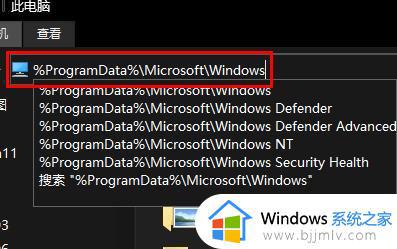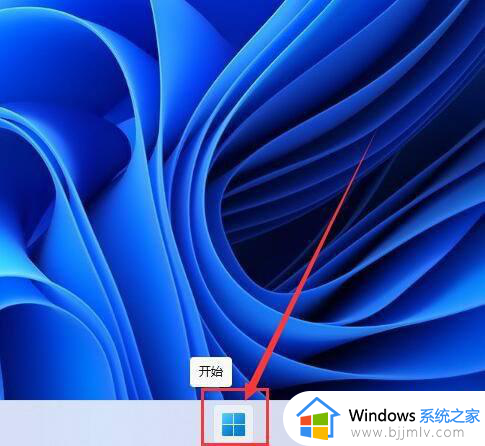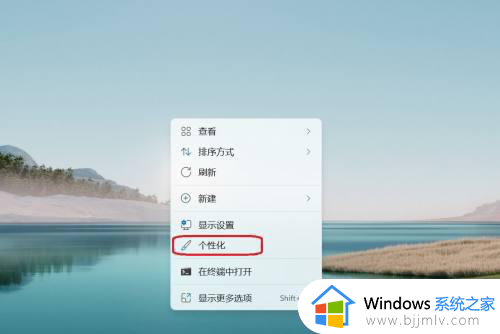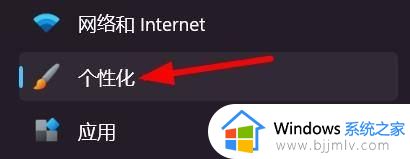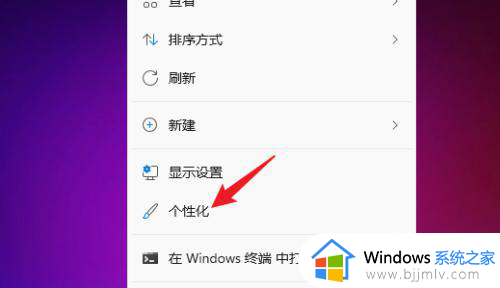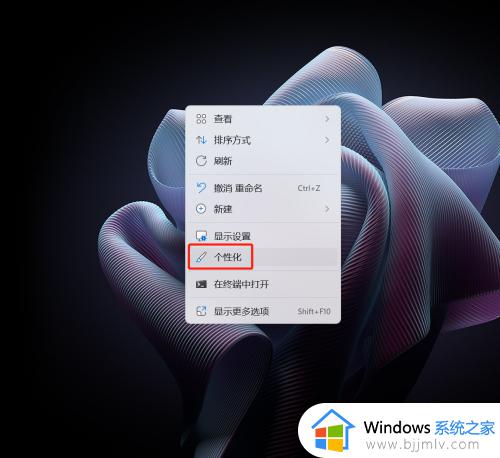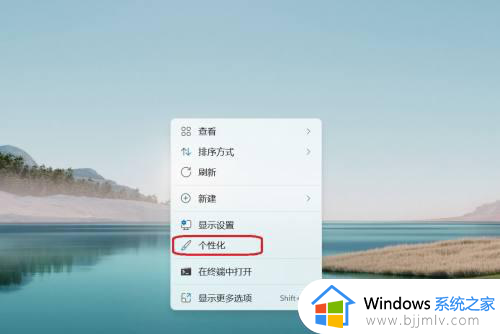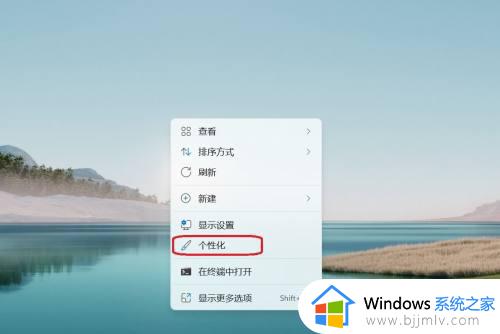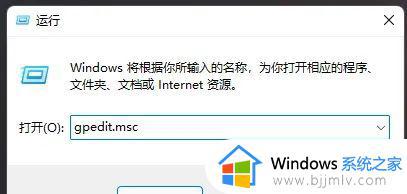windows11怎么更改桌面壁纸 windows11更改桌面壁纸步骤
更新时间:2023-08-02 14:00:26作者:skai
在我们安装更新好windows11系统后,我们小伙伴在进入桌面的第一时间想到的应该都是对windows11桌面壁纸的更改吧,但是由于windows11的界面大更新,很多小伙伴就不知道去哪里设置windows11壁纸了,那么windows11怎么更改桌面壁纸呢?接下来小编就带着大家一起来看看windows11更改桌面壁纸步骤。
具体方法:
1、进入Win11 系统,右键桌面,在弹出菜单中选择 个性化 选项
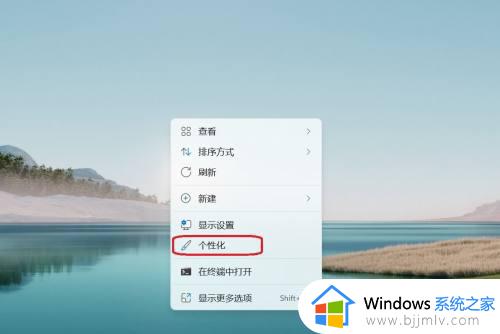
2、进入“个性化”设置界面后,点击打开“背景”选项
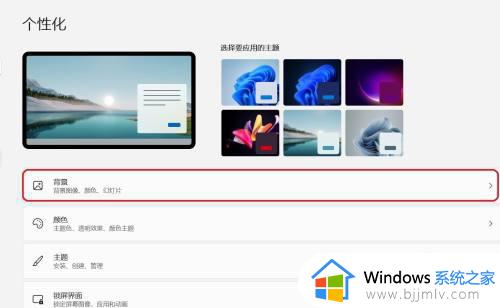
3、点击个性化设置背景选项下照片列表中的图片即可设置成桌面背景图,也可以通过“选择一张照片” 选项 选择自己喜欢的图片作为桌面背景
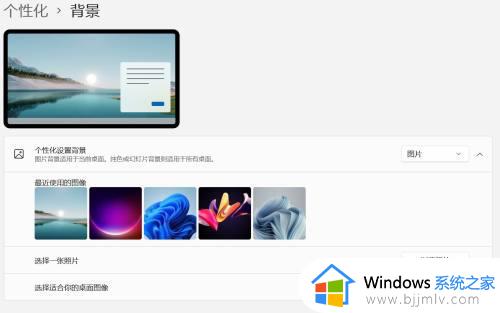
以上全部内容就是小编带给大家的windows11更改桌面壁纸步骤详细分享啦,小伙伴们如果你们升级完windows11也想要更改壁纸的话可以参照小编的内容进行操作,希望本文可以帮助到大家。